最初の投稿の通り、一番悩んでいるのが不定期(約1秒に1回くらい)に起こる引っかかりのような現象です。
また、現在選択されているものとは別のものを選択して動作を
ご確認ください:[Wintab]でした。[TabletPC]でも同じように引っかかります。
以下の通りです。よろしくお願いします。
・お使いのCLIP STUDIO PAINT EXのバージョン:1.5.1
・お使いのPCのOS:Windows 10
・セキュリティソフトの名称とバージョン:McAfee Security Scan Plus
・選択中のサブツール名とブラシサイズ:どのブラシでも起こりますが、
・お使いのPCのOS:Windows 10
・セキュリティソフトの名称とバージョン:McAfee Security Scan Plus
・選択中のサブツール名とブラシサイズ:どのブラシでも起こりますが、
Gペンをよく使います。サイズも関係ないようです。一応4くらいを好んで使っています。
・作成中のキャンバスサイズと解像度:800×600でも発生します。
・他のペンを選択されても、同様に遅れが生じるか:生じます。
・マウスで描画された際も、同様に遅れが生じるか:生じます。
・[ファイル]メニュー→[環境設定]→[タブレット]を選択し、[Wintab]
と[TabletPC]のどちらにチェックが入っているかご確認ください。また、現在選択されているものとは別のものを選択して動作を
ご確認ください:[Wintab]でした。[TabletPC]でも同じように引っかかります。
・[ファイル]メニュー→[環境設定]→[パフォーマンス]内の[アプリケー
ションへの割り当て] の数値:最初80でしたが、今100%にしています。13004MBです。
ションへの割り当て] の数値:最初80でしたが、今100%にしています。13004MBです。
・[ファイル]メニュー→[環境設定]→[定規・単位]の[単位]に表示されて
いる[長さの単位]と[テキストの単位]:
いる[長さの単位]と[テキストの単位]:
[長さの単位]px
[テキストの単位]pt
・CLIP STUDIO PAINT以外の画面でペンをご利用の際は、カーソルの遅れ
がないか:遅れがありました。CLIP STUDIO PAINT作動中にSAIやMediBang Paintでも
がないか:遅れがありました。CLIP STUDIO PAINT作動中にSAIやMediBang Paintでも
引っかかりと遅延が発生します。、CLIP STUDIO PAINTを終了すると改善します。
・これまでに他のタブレットドライバを使用していた事があるかお知らせ
ください。また、使用されていた場合、以前のドライバはアンインストール済みで
あるか:
ください。また、使用されていた場合、以前のドライバはアンインストール済みで
あるか:
CLIP STUDIO PAINTの他の投稿をみて、最新のドライバーにしました。
その際、古いバージョンをアンインストール、USBをはずしてインストールなど
適切な方法でやっています。
・ご利用がある場合、プリンタ等の外部接続機器のメーカ名及び型番
プリンター:エプソンEP-901A
オーディオインターフェイス:TASAM US-366
ルーター:AtermWR8700
その他やったこと:素材をすべてゴミ箱に捨てました。
他のパソコンを持ってないので、CLIP STUDIO PAINTの動作がこれが仕様なものなのかも判断できませんが、できたら改善して使用していきたいのでよろしくお願いします。






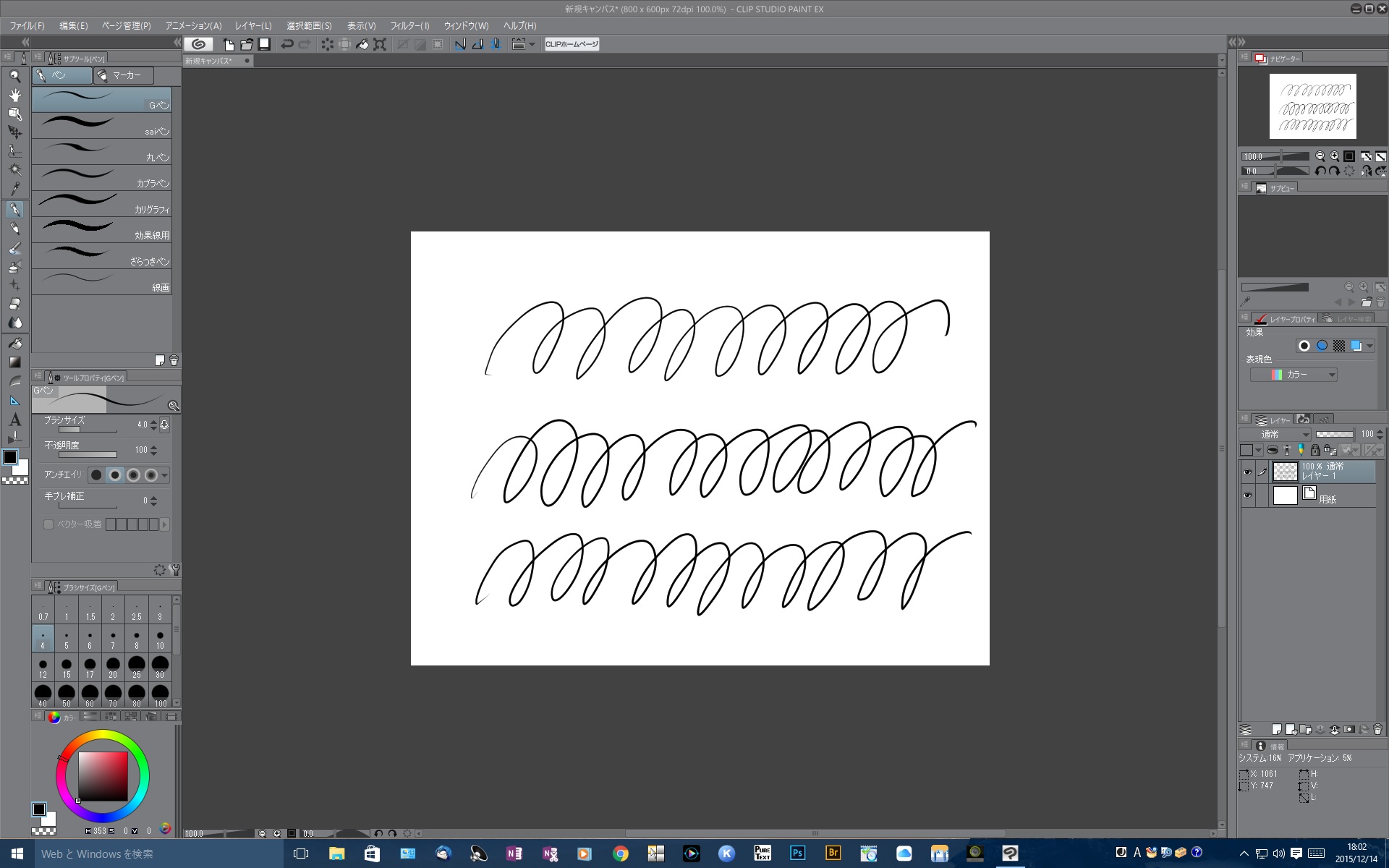
ついてお知らせください。
・お使いのCLIP STUDIO PAINT EXのバージョン:
・お使いのPCのOS:
・セキュリティソフトの名称とバージョン:
・選択中のサブツール名とブラシサイズ:
・作成中のキャンバスサイズと解像度をお知らせください。
・他のペンを選択されても、同様に遅れが生じるかお知らせください。
・マウスで描画された際も、同様に遅れが生じるかお知らせください。
・[ファイル]メニュー→[環境設定]→[タブレット]を選択し、[Wintab]
と[TabletPC]のどちらにチェックが入っているかご確認ください。
また、現在選択されているものとは別のものを選択して動作を
ご確認ください。
・[ファイル]メニュー→[環境設定]→[パフォーマンス]内の[アプリケー
ションへの割り当て] の数値をお知らせください。
・[ファイル]メニュー→[環境設定]→[定規・単位]の[単位]に表示されて
いる[長さの単位]と[テキストの単位]をお知らせください。
・CLIP STUDIO PAINT以外の画面でペンをご利用の際は、カーソルの遅れ
がないかお知らせください。
・これまでに他のタブレットドライバを使用していた事があるかお知らせ
ください。
また、使用されていた場合、以前のドライバはアンインストール済みで
あるかご確認ください。
・ご利用がある場合、プリンタ等の外部接続機器のメーカ名及び型番を
お知らせください。
お手数をおかけいたしますが、よろしくお願いいたします。